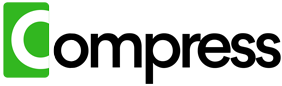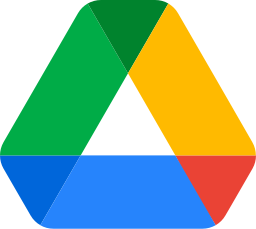Lo spazio di archiviazione è una preoccupazione comune quando si lavora con piattaforme cloud come Google Drive. File di grandi dimensioni come video, immagini ad alta risoluzione e PDF dettagliati possono esaurire rapidamente lo spazio disponibile. Fortunatamente, ci sono vari strumenti progettati per comprimere questi file in modo efficiente, ma non tutti gli strumenti sono creati uguali. In questa guida, esploreremo le migliori opzioni per comprimere i tuoi file di Google Drive, confronteremo le loro funzionalità e riveleremo il modo più semplice per gestire il tuo spazio di archiviazione senza sacrificare la qualità dei file.
Comprimi istantaneamente l'intero drive. Nessun download, zero problemi, risultati immediati.
Perché la compressione è fondamentale
Prima di addentrarci negli strumenti, è importante capire il valore della compressione. Molti file archiviati in Google Drive sono inutilmente grandi, spesso a causa di come sono stati creati:
- Video sovradimensionati: I video salvati a risoluzioni ultra-alte o bitrate eccessivi non aggiungono una qualità notevole per l'uso quotidiano, ma aumentano significativamente le dimensioni dei file.
- Immagini ad alta risoluzione: Una foto che potrebbe apparire perfetta a 700KB viene spesso archiviata a diversi megabyte a causa dell'inflazione artificiale della risoluzione dai dispositivi.
- PDF non ottimizzati: I PDF con immagini incorporate e grandi quantità di metadati sono spesso gonfiati ben oltre il necessario.
La compressione di questi file può ridurne le dimensioni fino al 60%, liberando spazio di archiviazione e rendendo più veloce l'accesso ai file. Ma scegliere lo strumento di compressione giusto è essenziale per bilanciare efficienza, qualità e sicurezza.
I migliori strumenti per la compressione dei file
1. HandBrake
Ideale per i video
HandBrake è un compressore video gratuito e open-source ampiamente utilizzato per ridurre le dimensioni dei file video. Ti consente di regolare impostazioni come risoluzione, bitrate e codec per un controllo preciso.
- Come usarlo: Scarica il tuo video da Google Drive, aprilo in HandBrake, configura le tue impostazioni ed esporta la versione compressa. Ricaricalo su Drive quando hai finito.
- Pro: Elevata personalizzabilità, eccellente qualità di compressione.
- Contro: Richiede download e upload manuali; non integrato con Google Drive.
2. TinyPNG
Ideale per le immagini
TinyPNG è un popolare strumento online per comprimere immagini in formato JPG e PNG. Riduce le dimensioni del file rimuovendo i dati non necessari mantenendo la qualità dell'immagine.
- Come usarlo: Scarica le immagini da Drive, caricale su TinyPNG, comprimile e quindi ricaricale su Drive.
- Pro: Semplice da usare, efficace per la maggior parte delle immagini.
- Contro: Dimensione del file limitata per caricamento; flusso di lavoro manuale.
3. Adobe Acrobat
Ideale per i PDF
Adobe Acrobat offre potenti strumenti per comprimere i PDF, ottimizzare le immagini incorporate e rimuovere i metadati non necessari.
- Come usarlo: Apri il PDF in Adobe Acrobat, seleziona la funzione di compressione e salva il file ottimizzato. Ricaricalo su Drive in seguito.
- Pro: Eccellente per l'ottimizzazione dei PDF.
- Contro: Costoso per le funzionalità complete; è richiesto uno sforzo manuale.
4. WinRAR o 7-Zip
Ideale per più file
Se devi comprimere più file o cartelle contemporaneamente, strumenti come WinRAR o 7-Zip sono efficaci. Archiviano i file in formati compressi come ZIP o RAR.
- Come usarlo: Scarica i file da Drive, comprimili localmente e carica il file archiviato di nuovo su Drive.
- Pro: Efficiente per raggruppare i file insieme.
- Contro: Gli archivi devono essere decompressi per accedere ai singoli file.
La sfida della compressione manuale
Sebbene questi strumenti siano efficaci per attività specifiche, richiedono un notevole sforzo manuale. Dovrai scaricare file di grandi dimensioni da Google Drive, comprimerli uno per uno utilizzando lo strumento appropriato e ricaricarli su Drive. Per gli utenti con librerie estese, questo processo può richiedere ore, per non parlare dello spazio di archiviazione locale necessario per archiviare temporaneamente questi file durante la compressione.
Inoltre, destreggiarsi tra più strumenti per diversi tipi di file aggiunge complessità. I video hanno bisogno di uno strumento, le immagini un altro e i PDF un altro ancora. Se stai cercando un'alternativa semplificata e che ti faccia risparmiare tempo, c'è un modo migliore.
Comprimi istantaneamente l'intero drive. Nessun download, zero problemi, risultati immediati.
Compress.My: una soluzione completa per la compressione di Google Drive
Compress.My elimina la seccatura della compressione manuale automatizzando l'intero processo. Ecco perché è lo strumento definitivo per la gestione dello spazio di archiviazione di Google Drive:
- Compressione All-In-One: Compress.My gestisce video, immagini, PDF e altri tipi di file senza problemi, utilizzando algoritmi avanzati per ridurre le dimensioni dei file fino al 60%.
- Nessun download manuale: Si integra direttamente con Google Drive, scansionando e comprimendo i file senza la necessità di scaricarli localmente.
- Preserva la qualità: I file rimangono pienamente funzionali per la visualizzazione, la stampa e la modifica, senza alcuna perdita di qualità evidente.
- Sicuro e privato: I tuoi file vengono elaborati in modo sicuro e Compress.My garantisce che i file originali non vengano toccati fino a quando le versioni ottimizzate non vengono convalidate e caricate.
- Risparmio di tempo: Invece di passare ore a comprimere i file manualmente, Compress.My completa il processo con un solo clic.
Conclusione
Quando si tratta di comprimere i file di Google Drive, strumenti come HandBrake, TinyPNG e Adobe Acrobat possono essere efficaci, ma richiedono un notevole sforzo manuale e competenza. Per un approccio più rapido, semplice ed efficiente, Compress.My fornisce una soluzione all-in-one che fa risparmiare tempo, spazio e problemi. Che tu abbia a che fare con video, immagini o PDF, Compress.My rende la gestione dello spazio di archiviazione semplice.
Pronto a semplificare la compressione dei tuoi file? Riduci le dimensioni dei file con Compress.My oggi stesso e sperimenta il modo più semplice per ottimizzare i tuoi file di Google Drive.